How to: Integrar Matterport y Youtube en tus proyectos
Con hauzd ahora ya es posible integrar tu tour virtual de Matterport dentro de la plataforma digital interactiva de hauzd.
Si aún no conoces Matterport, aquí te contamos de qué se trata esta solución y cómo puedes integrarla a hauzd.
Matterport es la solución estándar para la captura de espacios 3D existentes…
También podrás integrar videos de youtube y como usuario, podrás visualizarlo sin necesidad de salir de la aplicación!
De esta manera, podemos centralizar de manera más eficiente la material de marketing para agilizar el proceso de ventas de tu proyecto.
Cómo Integrar
Necesitarás la última versión de nuestro editor (Descargar Editor) y nuestra última UI actualizada (Descargar Standard UI) .

En la versión actualizada, (.196 o mayor) tendremos, en las secciones Node Blueprint / Hierarchy, en los nodos, podrás agregar nuestras propiedades "MATTERPORT ID" Y "YOUTUBE ID"
Paso a paso
1. Crea los formularios en el admin panel, ve a tu proyecto, Manage→Forms. Procede a crear 2 nuevos "Forms", youtube Y matterport.
2. En la sección Node Blueprint (Por tipología) o en hierarchy (Por unidad), al ingresar al nodo, agregamos la propiedad que deseamos, "MATTERPORT ID" o "YOUTUBE ID"
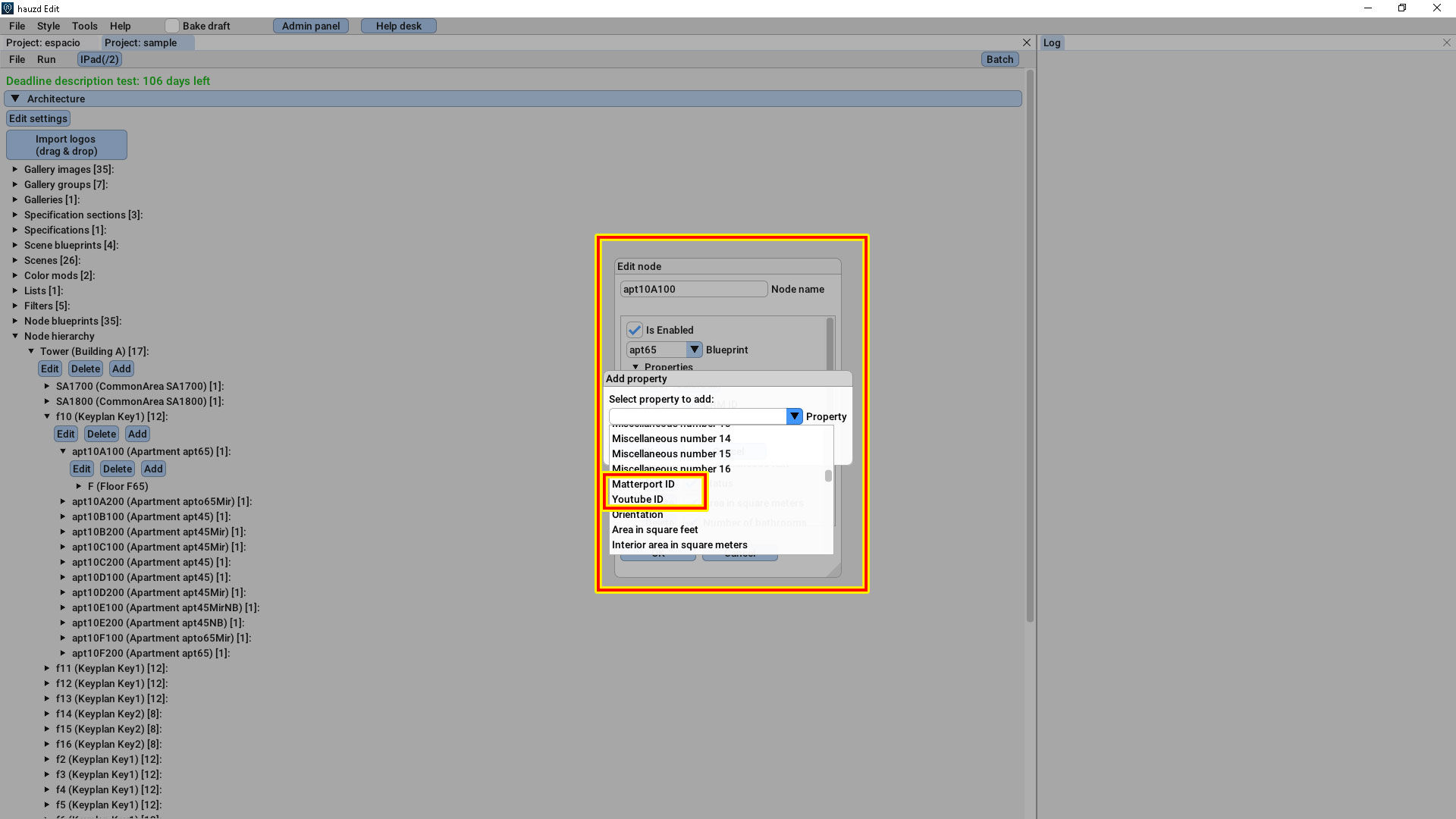
Ejemplo de propiedad agregada a un nodo en la sección HIERARCHY
3. Luego de agregar la propiedad en las unidades/tipologías necesarias, guarda tu proyecto en el editor. File→Save
4. Al guardar, los campos estarán disponibles en el admin panel para ingresarle un valor, este valor debe ser únicamente el ID de dicho material

Cómo consigo el id?
Tanto para el link de Matterpor como para el de youtube, vamos a copiar únicamente lo que está luego del signo =
Es decir, para los siguientes ejemplos, lo que está en tipografía en rojo
Matterport:
Youtube:

IMPORTANTE, Los links de youtube y matterport SOLO se mostrarán si la unidad está DISPONIBLE, por lo tanto, si deseas agregarlo en un tipo de unidad NO inmobiliaria, en un edificio por ejemplo, Deberás agregarle la propiedad STATUS y marcarla como DISPONIBLE en el admin panel
Ambas plataformas abrirán DENTRO de la aplicación de hauzd, sin necesidad de abrir un navegador o sacar al cliente de la pantalla
Related Articles
Webinar | Tips para mejorar la calidad y Productividad de tus proyectos | 26 Mayo 2021
Webinar dictado el miércoles 26 de Mayo de 2021, dirigido a estudios y agencias. Material para descargar y usar: Archivo luces, guía pdf de valores https://downloads.hauzd.com/gettingstarted/lightingPack.rar Presentación pptx ...Crea Formularios para Reservas, Cotizaciones y Generación de Leads
Crear un proyecto con hauzd significa que tendrás una poderosa herramienta 3D para vender tus proyectos inmobiliarios. Con nuestra última actualización hemos lanzado un nuevo feature que le permite a tu equipo de ventas atrapar y almacenar ...Elige el Plan acorde a tus necesidades | Subscription fees
• Nuevos precios de subscripción al software de hauzd, comenzando desde el 20 de Agosto 2020. • Cómo escoger un plan acorde a tus necesidades. • Upgrades a 3D Assets • Tiempos de Subscripción Estos precios se aplicarán a proyectos creados a partir ...Todo Sobre Emparejar Unidades en el Keyplan
Tutorial Corto Agregar un "Keyplan" en NodeHierarchy Tutorial Detallado Para aprender Todo sobre Emparejar Unidades en el Keyplan, pueden usar nuestros Archivos de Proyecto Sample e inspeccionar la configuración en el editor de el proyecto ...Cómo crear un formulario de CONTACTO en el Admin Panel
Cómo crear un formulario de CONTACTO en el Admin Panel Este formulario aparecerá dentro de la pantalla de contacto. Puede también aparecer en todas las pantallas si el usuario así lo decide, usando los archivos de UI Puedes crear y administrar tus ...